| 迅雷如何设置最大上传速度?迅雷设置最大上传速度的方法 | 您所在的位置:网站首页 › 迅雷11可以上传和下载文件吗 › 迅雷如何设置最大上传速度?迅雷设置最大上传速度的方法 |
迅雷如何设置最大上传速度?迅雷设置最大上传速度的方法
|
当前位置:系统之家 > 系统教程 > 迅雷如何设置最大上传速度?
迅雷如何设置最大上传速度?迅雷设置最大上传速度的方法
时间:2023-04-27 09:42:17 作者:永煌 来源:系统之家 1. 扫描二维码随时看资讯 2. 请使用手机浏览器访问: https://m.xitongzhijia.net/xtjc/20230427/287953.html 手机查看 评论 反馈  网盘下载
迅雷11 V11.4.1.2030 官方版
网盘下载
迅雷11 V11.4.1.2030 官方版
大小:4.86 MB类别:下载工具 迅雷也是一款非常实用的存储和下载软件,使用的用户也是非常多,而最近有一些小伙伴在使用的时候感觉迅雷的上传速度非常慢,那么我们遇到这种情况要如何去设置和提升呢?下面就和小编一起来看看提升上传速度的方法吧。 迅雷设置最大上传速度的方法 1、双击打开软件,点击右上角的三条横线图标。
2、接着点击下方选项列表中的“设置”。
3、在打开的窗口界面中,点击左侧栏中的“基本设置”,然后找到右侧中的“下载模式”,将其中的“限速下载”勾选上,并点击“修改配置”选项。
4、再点击其中的“设置上传速度”选项。
5、最后将“设置上传速度”小方框勾选上,并拖动下方中的滑块设置一个合适的最大上传速度,最后点击“确定”保存即可。
以上就是系统之家小编为你带来的关于“迅雷如何设置最大上传速度?迅雷设置最大上传速度的方法”的全部内容了,希望可以解决你的问题,感谢您的阅读,更多精彩内容请关注系统之家官网。 标签 软件教程 迅雷微信电脑版如何关闭自动升级更新?微信关闭自动升级更新的方法 下一篇 > Epic平台如何设置中文?Epic设置中文界面的方法 相关教程 迅雷提示当前下载目录无法写入数据怎么办 使用迅雷下载文件时提示“应版权方要求,文件... 如何解决迅雷中敏感资源无法下载的问题?解决... 已安装迅雷下载时却还是提示安装该怎么办? 迅雷提示服务器响应超时怎么办?迅雷服务器响... 迅雷如何关闭远程下载?迅雷关闭远程下载的方... 迅雷下载0b/s怎么办?2023迅雷下载一直是0kb... 迅雷如何升级最新版本?电脑版迅雷升级版本的... 迅雷怎么下载BT文件?迅雷电脑版下载BT文件的... 迅雷如何更改下载目录?迅雷更改下载目录的方...
百度网盘会员怎么免费领取-2023百度网盘超级会员免费领取方法 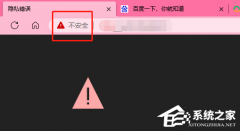
Edge浏览器打开网页显示不安全怎么办?Edge显示网页不安全的解决方法 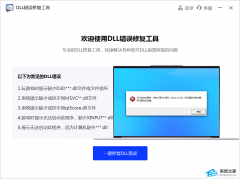
dll修复工具哪个好用-免费好用的dll修复工具推荐 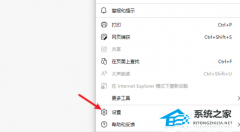
Edge浏览器Internet选项灰色点不了的解决方法 发表评论共0条  没有更多评论了
没有更多评论了
评论就这些咯,让大家也知道你的独特见解 立即评论以上留言仅代表用户个人观点,不代表系统之家立场 |
【本文地址】




